* Questo post fa parte di iPhone vita's Tip of the Day newsletter. Iscriviti. *
Avere un backup recente dell'iPhone può prevenire la perdita di dati importanti nel caso in cui il tuo dispositivo venga rubato o distrutto. Per proteggere i dati archiviati, è importante crittografare il backup. In effetti, non è possibile eseguire il backup di alcune cose, come le password, i dati dell'app Salute e le impostazioni Wi-Fi, a meno che il backup non sia crittografato.
Imparentato: Backup iCloud non riuscito? Perché il tuo iPhone non esegue il backup e come risolverlo
Importante: Fino a poco tempo, se volevi crittografare il backup del tuo iPhone, lo facevi tramite iTunes. Poiché iTunes è passato ad Apple Music con macOS Catalina, se stai utilizzando macOS Catalina o versioni successive, ti consigliamo di farlo in Finder. Se stai utilizzando macOS Mojave o versioni precedenti, continuerai a utilizzare iTunes.
Ecco come crittografare il backup del tuo iPhone:
- Su un Mac con macOS Catalina o successivo, apri Finder. Se stai utilizzando macOS Mojave o versioni precedenti, apri iTunes.
- Collega il tuo iPhone (o altro dispositivo) al computer o utilizza la sincronizzazione Wi-Fi.
- Tocca il dispositivo in Finder o iTunes.
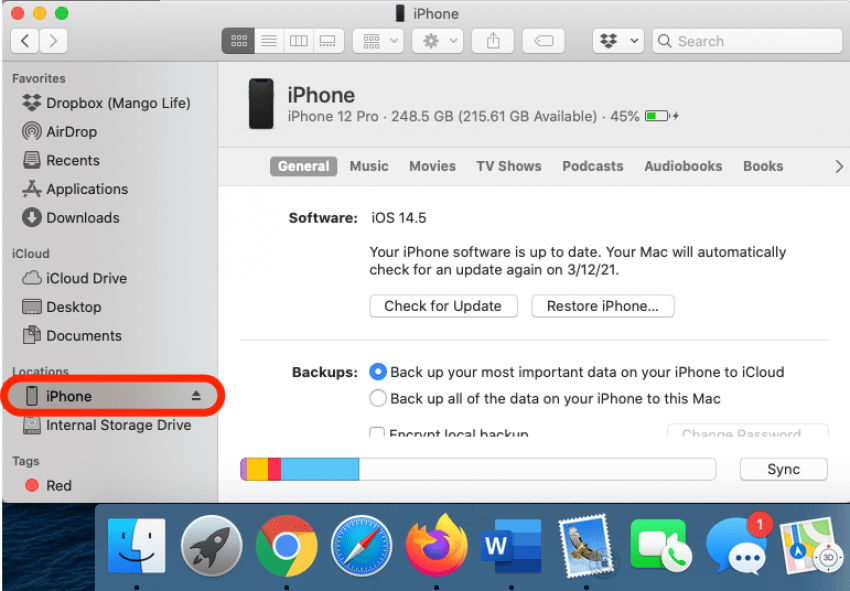
- Se sei su iTunes, fai clic su Scheda Riepilogo.
- Se non è già selezionato, seleziona la casella etichettata Cripta il backup del [dispositivo].
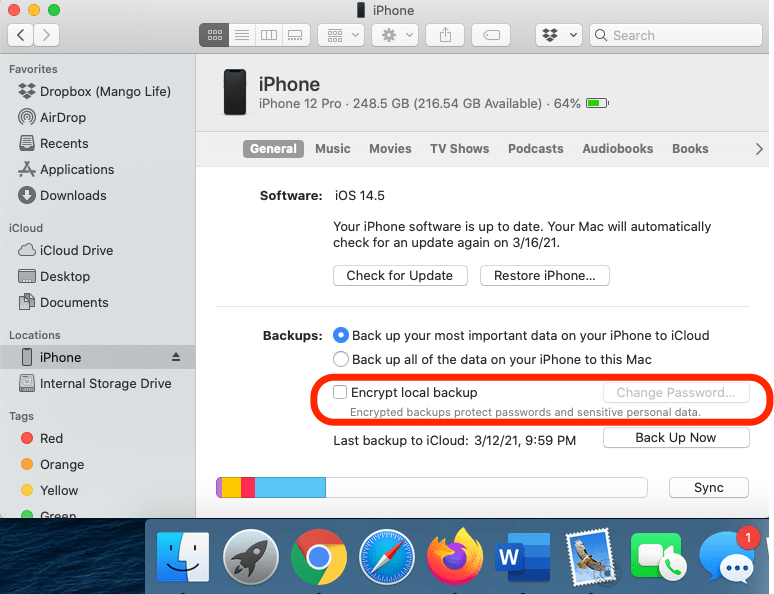
- Ti verrà quindi richiesto di creare una password specifica per quel backup.
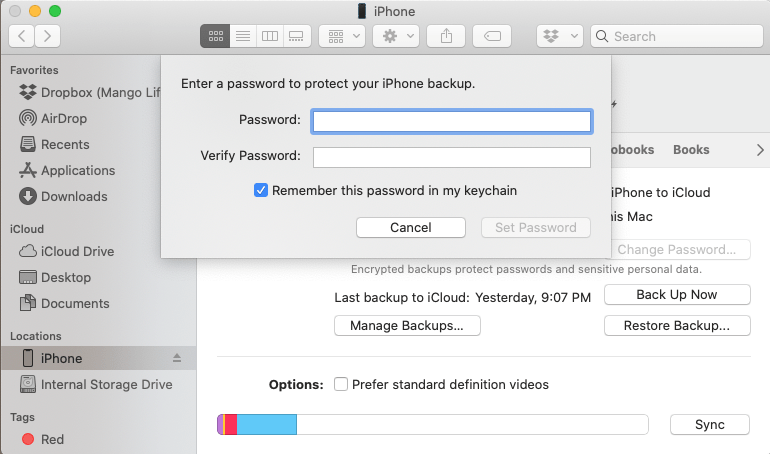
Assicurati di ricordare la password o di conservarla in un luogo sicuro, poiché non potrai ripristinare il dispositivo con un backup crittografato o disattivare la crittografia del backup se la dimentichi. Tuttavia, sarai comunque in grado di eseguire e utilizzare i backup di iCloud. Per ulteriori modi per proteggere le tue informazioni, dai un'occhiata al nostro Consiglio del giorno.